Μερικές φορές μπορεί να θέλετε να κάνετε προσαρμογές στο διάγραμμά σας, όπως αλλαγή του μεγέθους ή περιστροφή ενός σχήματος. Μπορεί επίσης να θέλετε να αναδιατάξετε σχήματα (γνωστό και ως σειρά άξονα z) που επικαλύπτονται μεταξύ τους.
Συμβουλή: Χρησιμοποιήστε τη δυνατότητα "Ζουμ" για να βλέπετε καλύτερα τις λεπτομέρειες και να έχετε μεγαλύτερο έλεγχο: Μεγέθυνση (ή πατήστε το συνδυασμό πλήκτρων Ctrl++) και Σμίκρυνση (ή πατήστε το συνδυασμό πλήκτρων Ctrl+-).
Αλλαγή μεγέθους ενός σχήματος
Συχνά θέλετε να αλλάξετε το μέγεθος ή την εμφάνιση ενός σχήματος ενώ βρίσκεται στη σελίδα. Τα σχήματα έχουν έως οκτώ λαβές ελέγχου. Εκτός από την αλλαγή μεγέθους, μπορείτε να κάνετε και άλλες αλλαγές, όπως να προσαρμόσετε την προοπτική ενός κυλίνδρου, να αλλάξετε τη θέση της κορυφής ενός κώνου ή να μετακινήσετε μια επεξήγηση σχήματος.
-
Ανοίξτε το διάγραμμα για επεξεργασία.
-
Για να εμφανίσετε τις λαβές ελέγχου,

-
Κάντε ένα από τα εξής:
Αλλαγή μεγέθους μίας πλευράς:
-
Τοποθετήστε το δείκτη του ποντικιού επάνω από μια πλευρική λαβή μέχρι να δείτε μια οριζόντια


-
Σύρετε την πλευρική λαβή μέχρι το σχήμα να έχει το μέγεθος που θέλετε.
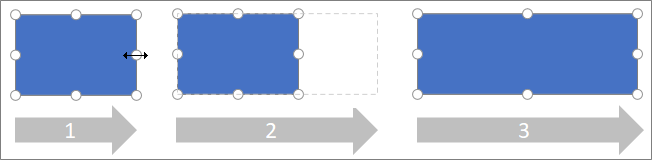
Αλλαγή μεγέθους αναλογικά (για διατήρηση αναλογιών):
-
Τοποθετήστε το δείκτη του ποντικιού επάνω από μια γωνιακή λαβή μέχρι να εμφανιστεί ένας δείκτης διαγώνιας αλλαγής μεγέθους


-
Σύρετε τη γωνιακή λαβή μέχρι το σχήμα να έχει το μέγεθος που θέλετε.
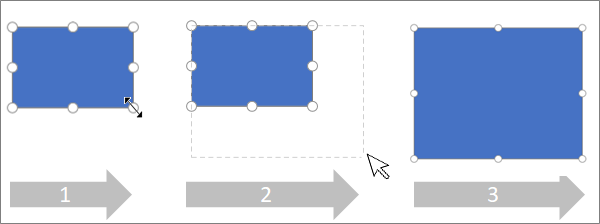
-
Ορισμός του ακριβούς μεγέθους ενός σχήματος
Όταν χρησιμοποιείτε το παράθυρο Επιλογές μορφοποίησης για να ορίσετε το μέγεθος του σχήματος, οι διαστάσεις μπορούν να οριστούν σε βήματα των 0,25 σημείων:
-
Κάντε δεξί κλικ στο σχήμα και επιλέξτε Επιλογές μορφοποίησης.
-
Στο παράθυρο Επιλογές μορφοποίησης στα δεξιά, στην περιοχή Διάσταση, ορίστε το ακριβές πλάτος και ύψος του σχήματος.
Αλλαγή της περιστροφής ενός σχήματος
-
Ανοίξτε το διάγραμμα για επεξεργασία.
-
Επιλέξτε το σχήμα.
-
Για να περιστρέψετε το σχήμα, επιλέξτε Σχήμα > Περιστροφή


Περιστροφή σχήματος σε ακριβή γωνία
Όταν χρησιμοποιείτε το παράθυρο Επιλογές μορφοποίησης για να περιστρέψετε ένα σχήμα, μπορείτε να ορίσετε τη γωνία περιστροφής σε βήματα ενός μοιρού, από -359° έως 359°.
-
Κάντε δεξί κλικ στο σχήμα και επιλέξτε Επιλογές μορφοποίησης.
-
Στο παράθυρο Επιλογές μορφοποίησης στα δεξιά, στην περιοχή Διάσταση, ορίστε το ακριβές πλάτος και ύψος του σχήματος.
Αναδιάταξη επικαλυπτόμενων αντικειμένων
-
Ανοίξτε το διάγραμμα για επεξεργασία.
-
Επιλέξτε το σχήμα.
-
Για να στείλετε την εικόνα προς τα εμπρός, επιλέξτε Σχήμα > Μεταφορά σε πρώτο πλάνο

-
Για να μεταφέρετε την εικόνα προς τα πίσω, επιλέξτε Μεταφορά στο φόντο

Δείτε επίσης
Προβολή, δημιουργία και επεξεργασία ενός διαγράμματος στο Visio για το Web
Επιλογή, αντιγραφή και μετακίνηση σχημάτων στο Visio για το Web










